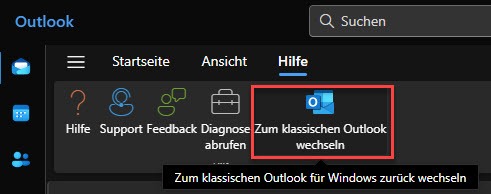Redaktion: Katharina Podboj
DOMUS CRM: Telefoniefunktion und Einrichtung
Um die Telefonanbindung in der Büroorganisationssoftware DOMUS CRM nutzen zu können, müssen vorerst ein paar Einstellungen im Programm und von Ihrem technischen Dienstleister vorgenommen werden.
Folgende Voraussetzungen für die Nutzung und Einrichtung der Anbindung sind erforderlich:
- Ein installierter TAPI-Treiber, welcher ein- und ausgehende Anrufe signalisiert.
- Rechte in DOMUS CRM im Bereich der Programmeinstellungen “Telefon”. Diese können über die Benutzerverwaltung vergeben werden.
Empfehlungen zu Marken oder bestimmten Telefonanlagen können wir leider nicht geben. Wir unterstützen TAPI ab 2.0 und empfehlen z. B. vor Kauf einer neuen Anlage, einen Test-Arbeitsplatz in Verbindung mit DOMUS CRM einzurichten. Wichtig ist, dass der TAPI-Treiber auf derselben Instanz installiert ist wie DOMUS CRM. Haben Sie z. B. einen Terminalserver im Einsatz, muss der TAPI-Treiber ebenfalls auf diesem installiert sein.
Einstellungen in DOMUS CRM
Die Einrichtung der Telefonanbindung in DOMUS CRM ist eine globale Einstellung, die durch einen Administrator über Datei -> Einstellungen -> Verbindungsparameter -> Telefon vorgenommen werden muss. Im folgenden Bild sind diese rot umrandet. Der orangefarbene Bereich ist pro Benutzer einzustellen.
Nach Einrichtung öffnen Sie bitte pro Benutzer im Programm den Reiter “Telefon” über die linke Auswahl-Leiste, so dass sich ein neues Register öffnet. Setzen Sie hier im unteren Bereich den Haken bei “Register automatisch aktivieren”.
Erkennt die TAPI-Anbindung eine eingehende Telefonnummer, so wird dieses Register geöffnet und Ihnen wird die Adresse sowie die dazu gehörenden Aktivitäten und Stammdaten angezeigt.
Sie können nun direkt über das Telefonregister eine neue Aktivität anlegen, die automatisch mit der anrufenden Adresse verknüpft wird.
Wenn Sie selbst jemanden anrufen möchten, so können Sie hierfür gleichermaßen die TAPI-Anbindung verwenden. Suchen Sie sich die gewünschte Adresse und wechseln Sie in das Register “Stammdaten”. Dort werden Ihnen sämtliche hinterlegten Telefonnummern im Bereich der Kommunikation angezeigt. Um die gewünschte Rufnummer zu wählen, klicken Sie bitte auf das Telefonsymbol neben der Telefonnummer.
Auftretende Probleme – Telefoniefunktion
Sie erhalten folgende Fehlermeldung oder die Telefoniefunktion reagiert nicht bzw. werden eingehende Anrufe nicht angezeigt.
Im Vorwege sind folgende Gegebenheiten zu prüfen:
- Tritt dies nur bei einem einzelnen Benutzer auf oder sind alle Benutzer betroffen?
- Wurden die oben beschriebenen Einstellungen korrekt vorgenommen?
- Ist der TAPI-Treiber installiert?
Die Einstellungen wurden vorgenommen und trotzdem erhalten Sie die Fehlermeldung oder die Funktion reagiert nicht?
Dies deutet darauf hin, dass DOMUS CRM die TAPI-Leitung nicht öffnen kann bzw. kein Signal erhält.
Daher bitten wir Sie zunächst mit dem Windows-Telefonclient zu testen, ob Sie einen Anruf ausführen können.
Starten Sie dazu Ihr Windows-Startmenü, geben Sie das Wort “dialer” in die Suchleiste ein und führen Sie den Befehl aus.
Führen Sie nun mit diesem Modul einen Test-Anruf durch, um zu prüfen ob Ihre Telefonanlage reagiert.
Sofern keine Reaktion erfolgt, müssten Sie sich an Ihren Telefonanlagen-Support wenden oder prüfen, ob der TAPI-Treiber installiert ist.
Öffnen Sie hierzu z. B. die Systemsteuerung an Ihrem PC und wechseln Sie ins Menü “Telefon und Modem”.
Im Register “Erweitert” können Sie sehen ob ein TAPI-Treiber installiert ist, wie in folgendem Beispiel die blaue Markierung zeigt.
Die weiteren Elemente sind standardmäßig in diesen Einstellungen vorhanden.
Um zu erkennen ob ein TAPI-Treiber für die Telefonanlage installiert ist, muss also mindestens noch ein 4. Element vorhanden sein – wie in unserem Beispiel.
Eingehende Anrufe können Sie auch mit einem unabhängigen Test-Tool prüfen, um zu sehen ob Ihr TAPI-Treiber eingehende Anrufe signalisiert.
Dieses können Sie z. B. hier herunterladen: Phone
Nachdem Sie dieses entpackt und geöffnet haben, wählen Sie dort Ihre Telefonleitung aus und aktivieren dieses über den Button “Start Session”. Leiten Sie nun einen Testanruf, z. B. von Ihrem Handy aus ein.
Im mittleren Bereich unter “Calls” sollten nun die Anrufer-Daten erscheinen. Nur dann können die Anrufer-Daten auch nach DOMUS CRM übermittelt werden.
Gern können Sie einen Screenshot Ihrer Telefon-Einstellungen in DOMUS CRM inkl. Fehlerbeschreibung sowie Ergebnis des Test-Tools an unsere Kundenbetreuung: support@domus-software.de senden, damit wir diese prüfen können.


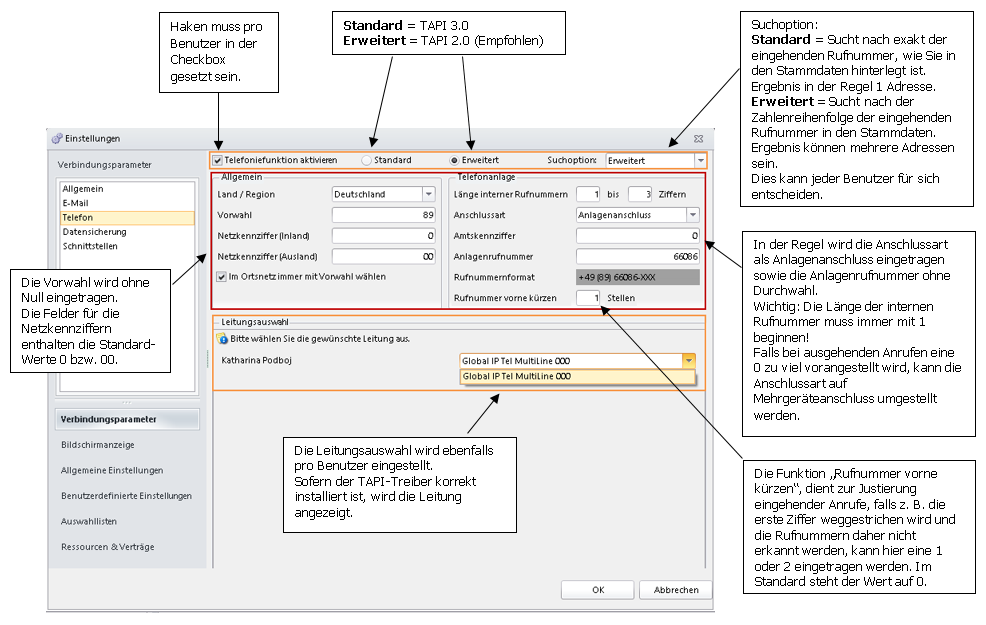
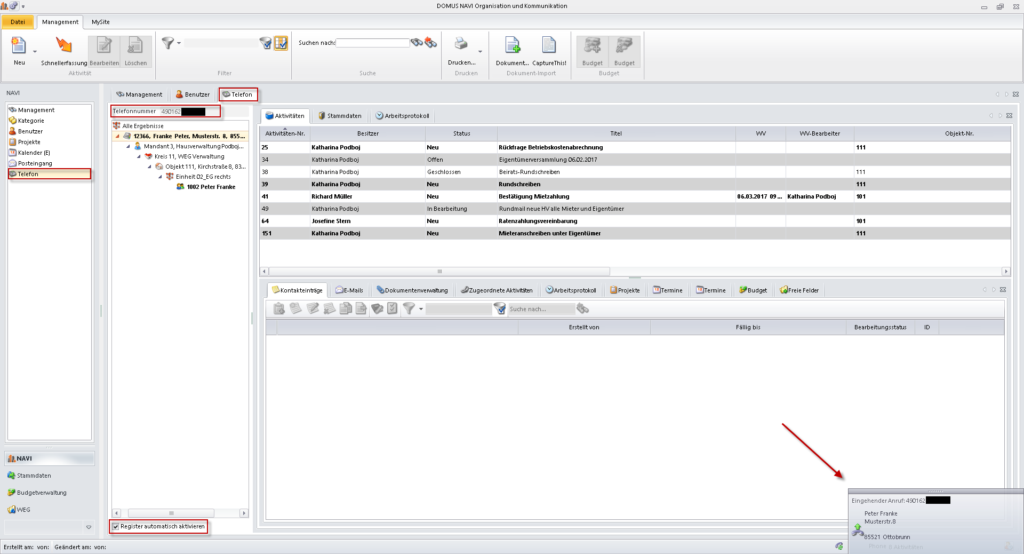
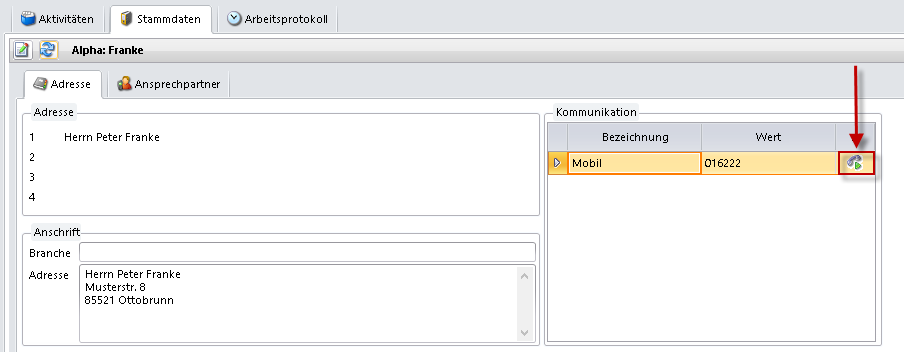

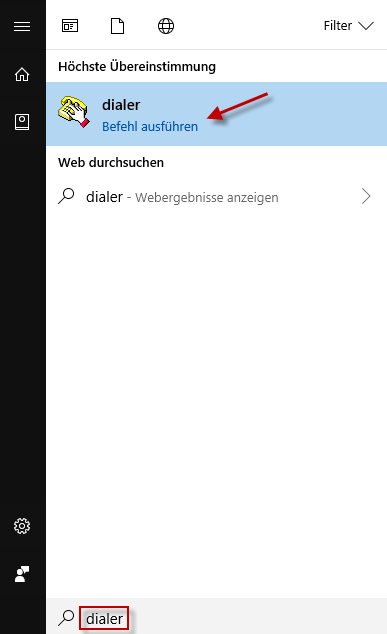
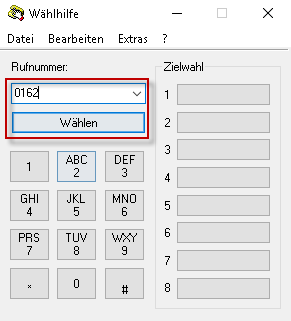
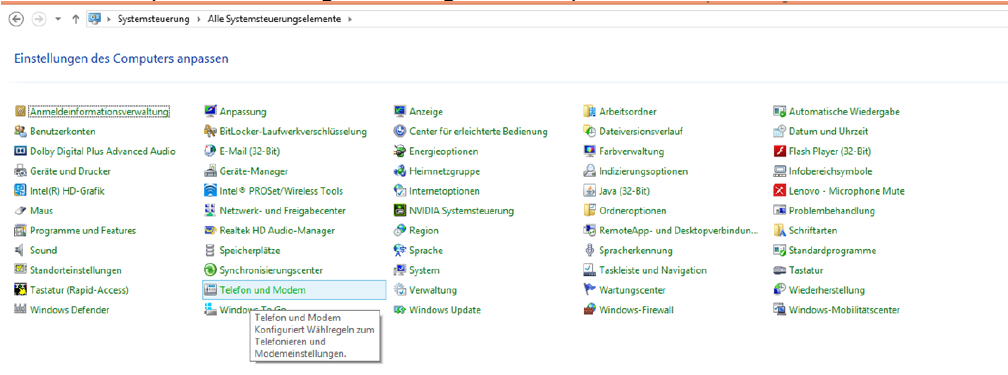
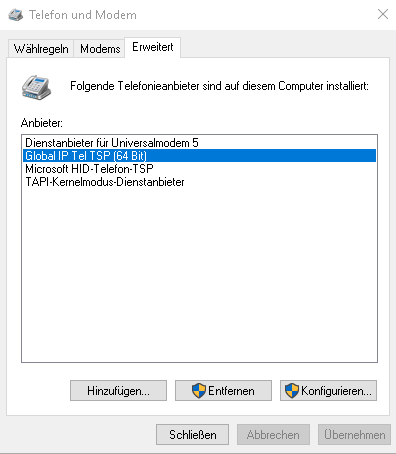
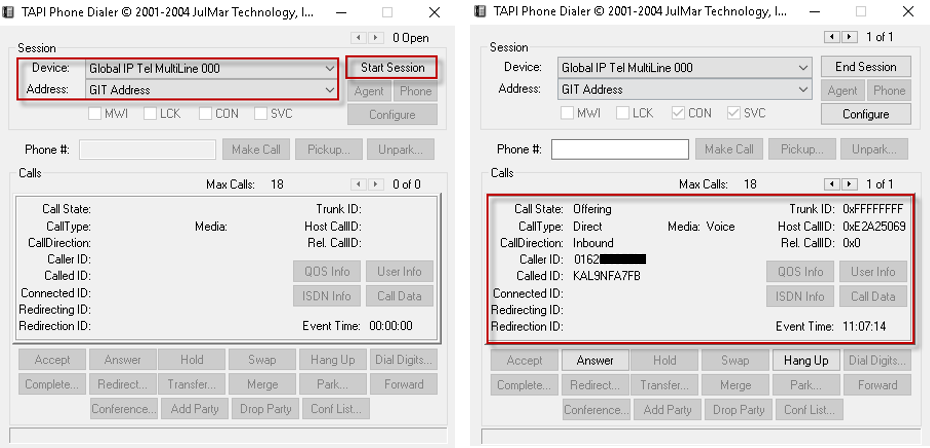
 Artikel teilen
Artikel teilen